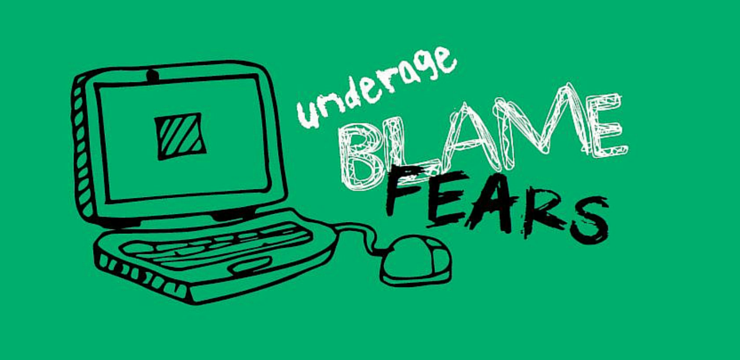Jos olet harkinnut päivittämistä Windows 10 Home Edition -versiosta Windows 10 Pro -versioon, tämä opas on sinua varten.
Sillä aikaa Windows 10 Home sisältää erinomaisia ominaisuuksia, joita useimmat käyttäjät tarvitsevat, Pro-versio sisältää silti paljon etuja kaikille, jotka päättävät päivittää.
Joten tässä on 3 syytä, miksi sinun pitäisi harkita päivittämistä Windows 10 Pro ja kuinka sinun pitäisi edetä päivitysprosessissa. Lisäksi saat myös tärkeitä huomioitavia asioita, jotka liittyvät Windows 10 -version päivittämiseen Homesta Proksi.
miksi tietokoneeni palauttamisessa on ongelma
Syitä päivitykseen
Windows 10 Prolla saat kaikki Windows Homen edut ja paljon muuta. Erityisesti saat enemmän yhteys- ja tietosuojatyökaluja, jotka ovat paljon kehittyneempiä ja edistyneempiä kuin Home-versiossa saatavilla olevat.
Turvallisuus
Yksi Windows 10 Pro -versiossa käytettävissä olevista työkaluista on Assigned Access 8.1. Tämän työkalun avulla voit estää muita käyttäjätilejä pääsemästä tiettyihin sovelluksiin. Lisäksi Pro-versiossa on myös laitesuoja.
Bitlocker on myös saatavilla ja voit salata ulkoisia kiintolevyjä sen avulla. Bitlocker on todennäköisesti yksi tehokkaimmista salaustyökaluista, ja jos olet kiinnostunut turvallisuudesta, tarvitset lisäetua.
Yhteydet
Liitettävyyden osalta Windows 10 Pro tarjoaa saumattoman pääsyn Azure Active Directoryyn sekä Business Storeen, joka on erityisesti Windows 10 käyttäjät . Yrityksen tai koulun verkkotunnukseen liittyminen on helpompaa Windows 10 Pron avulla, ja sinulla on myös pääsy etätyöpöytään, jos päivität.
Virtualisointi
Windows 10 Pron tarjoama klincher on Hyper-V, jossa voit luoda virtuaalikoneita ja käyttää niitä. Tämä tarkoittaa, että voit käyttää eri käyttöjärjestelmiä samaan aikaan tietokoneellasi.
Windows 10 Pron päivitysprosessi
Tässä on kaikki, mitä sinun tarvitsee tietää, kuinka voit päivittää Windows 10 Homesta Windows 10 Prohon. Prosessi on hyvin yksinkertainen, ja Windows 10 huolehtii päivitysprosessista puolestasi.
kuinka lisätä äänenvoimakkuuskuvake tehtäväpalkkiin
Windows 10 Pron päivitysprosessi:
- Valitse Windows 10 Pro -päivitys Windows-tietokoneesi Windows Storesta tai ostaa päivitys alennuksella myymälästämme.
- Anna pyydettäessä Microsoft-tilisi kirjautumistiedot varmistaaksesi, että olet oikeutettu päivitykseen. Jos sinulla ei ole tiliä, sinun on ehkä luotava sellainen, jotta voit jatkaa päivitystä.
- Windows 10 varmistaa, että Windows 10 Pro on saatavilla, ja aloittaa asennustiedostojen lataamisen. Se ilmoittaa sinulle, kun Windows 10 Pro on asentanut.
- Käynnistä tietokone uudelleen sopivana ajankohtana. Kun Windows 10 tarkistaa päivitykset, se asentaa automaattisesti kaikki Windows 10 Pron Windows-päivitykset.
Onko Windows 10 Pro -päivitys ilmainen?
Tämä on yksi eniten kysytyistä kysymyksistä, kun kyse on päivittämisestä. Vastataksesi voit päivittää Windows 10 Home Editionin 30 päivän ilmaisen kokeilujakson ajaksi ja päättää, kannattaako käyttää kaikkia Pro-version mukana tulevia ominaisuuksia.
Kolmenkymmenen päivän jälkeen sinun on kuitenkin sitouduttava, jos haluat jatkaa tämän palvelun käyttöä. Sinun on suoritettava aktivointiprosessi ja ostettava lisenssi meiltä tai Microsoft Storesta ennen kuin voit jatkaa matkaasi osana Pro-yhteisöä!
Huomioitavaa päivitettäessä
kuulokeliitäntä ei toimi työpöydällä
- Päivitys voi kestää muutamasta minuutista pidempiin tunteihin tietokoneesi kokoonpanosta riippuen. Tyypillisesti sen pitäisi kuitenkin kestää noin 30 minuuttia.
- Muut Windows-päivitykset ovat automaattisia Windows 10 -kotikäyttäjille, kun taas Pro-käyttäjillä on rajoitettu mahdollisuus lykätä näitä päivityksiä.
- Saatat joutua vapauttamaan levytilaa suoritettua päivitystä varten; sinua kehotetaan tarvittaessa tekemään päivityksen aikana.
- Vaikka levytilaa ei olisi rajoitettu ennen päivitystä, se voi tulla melkein täyteen sen jälkeen, joten vapauta levytilaa poistamalla väliaikaisia tiedostoja tai poistamalla aiempi Windows-versio tietokoneesi tallennusasetusten kautta. Joka tapauksessa nämä tiedostot poistetaan 10 päivän kuluttua päivityksestä.
- Päivityksen suorittaminen edellyttää Internet-yhteyttä, ja koska tiedosto on suuri, Internet-palveluntarjoajalta saatetaan periä maksuja.
- Jotkut laitteet eivät ehkä ole yhteensopivia Windows 10 Pron kanssa, joten ota yhteyttä laitteesi valmistajaan selvittääksesi yhteensopivuus.
- Useimmat tiedostot, asetukset ja sovellukset siirtyvät päivityksen myötä. Haittaohjelmien torjuntasovellukset ovat erityisen alttiita vaikutuksille yhteensopivuuden ja nykyisen version mukaan.
- Kolmannen osapuolen sovelluksia ei välttämättä myöskään siirretä yhteensopivuusongelmien vuoksi.
- Perheturva-asetuksia ei siirretä, joten vanhempien tulee huomioida, että heidän on palautettava lapsikäyttäjäasetukset Windows 10 Prohon päivittämisen jälkeen.
- Huomioi tarvittavat järjestelmävaatimukset ennen päivitystä.
On tärkeää huomata, että päivitetään Windows 10 Pro ei ole ehdoton välttämättömyys, varsinkin jos Home Edition -ominaisuudet riittävät tarpeisiisi.
Jotkut ihmiset hyötyvät kuitenkin suuresti Pro-version lisäominaisuuksista; jos olet yksi heistä, on suositeltavaa päivittää.
Lopulliset ajatukset
Siinä se: olitpa kotikäyttäjä tai IT-ammattilainen, Windows 10 Proksi päivittäminen kannattaa. Toivomme, että tämä artikkeli on antanut sinulle käsityksen painosten välisistä eroista ja siitä, mikä niistä sopii tarpeisiisi.
Jos et, ota meihin yhteyttä milloin tahansa! ota meihin yhteyttä tässä!
Yksi asia vielä
Haluatko nähdä lisää? Meidän Ohjekeskus on artikkeli, joka kattaa satoja Windows-aiheita ja sisältää myös vinkkejä siitä, miten saat kaiken irti järjestelmästäsi. Lisätietoja kaikesta tekniikasta on osoitteessa Blogi . Toivomme, että voimme olla avuksi!
Niille, jotka haluavat lisätietoja, tilaa uutiskirjeemme. Saat meiltä tarjouksia, tarjouksia ja alennuksia suoraan sähköpostiisi. Tilaa alla olevalla sähköpostiosoitteellasi. Saat ensimmäisenä tiedon viimeisimmistä uutisistamme sekä mahtavista tarjouksista, joita et voi missata.
Saatat pitää myös
» Kulutusrekisteröinti- ja seurantataulukkomallit Excelille
» Kuinka laskea CAGR Excelissä
» Säästä satoja dollareita näillä Google Chrome -laajennuksilla